固定资产初始化操作
金蝶EAS固定资产操作手册
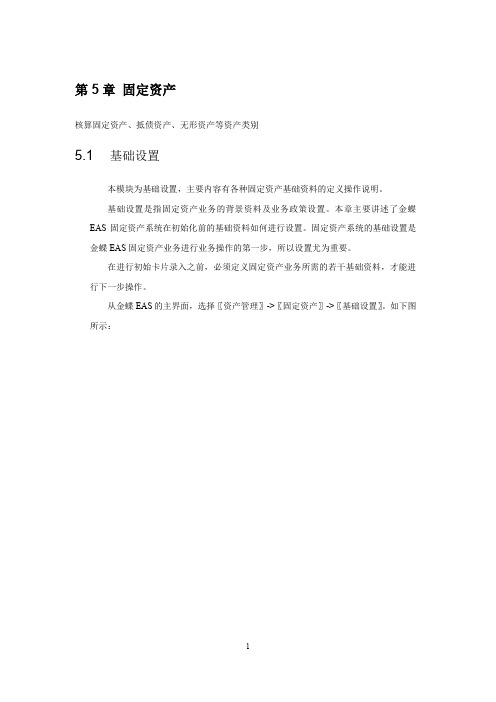
第5章固定资产核算固定资产、抵债资产、无形资产等资产类别5.1 基础设置本模块为基础设置,主要内容有各种固定资产基础资料的定义操作说明。
基础设置是指固定资产业务的背景资料及业务政策设置。
本章主要讲述了金蝶EAS固定资产系统在初始化前的基础资料如何进行设置。
固定资产系统的基础设置是金蝶EAS固定资产业务进行业务操作的第一步,所以设置尤为重要。
在进行初始卡片录入之前,必须定义固定资产业务所需的若干基础资料,才能进行下一步操作。
从金蝶EAS的主界面,选择〖资产管理〗->〖固定资产〗->〖基础设置〗。
如下图所示:该模块用于设置系统基础数据。
包括固定资产类别、使用状态、变动方式、经济用途、折旧方法、折旧政策、减值政策、模拟折旧方案、评估方法、评估方案、租赁类型、自定义统计类别、卡片项目默认值。
系统提供初始化数据引入模板,当存在大量初始化数据时,只需将初始化数据按照规定的格式录入到模板上,通过初始化数据引入功能,快速,准确地完成初始化数据的输入步骤,从而为完成初始化工作奠定良好的基础。
5.101变动方式固定资产变动方式是固定资产在进行新增、变更、清理、调拨、盘点等业务时,需要定义的资产变动的业务原因。
变动方式定义主要包括变动方式的新增,修改,删除等功能。
如下图所示:新增从金蝶EAS的主界面,选择〖资产管理〗->〖固定资产〗->〖基础设置〗->〖变动方式〗,选中某个节点,点击〖新增〗按钮,如下图所示:界面属性列表说明:如果变动方式是集团定义的,则可以在界面上单击【】按钮引入上级定义好的数据。
如下图所示:用户选择需要引入的数据单击选择列前的选择框选中所需数据,再单击【】或者【】引入数据。
如果用户需要引入所有数据则可以单击【】,快速选择所有数据然后再引入。
被引入的数据行显示绿色底纹,表明数据引入成功。
用户也可以使用【】或者【】选择项查询引入数据情况。
引入所需数据后退出该界面,在变动方式界面中会显示您所有的变动方式数据。
固定资产操作手册.
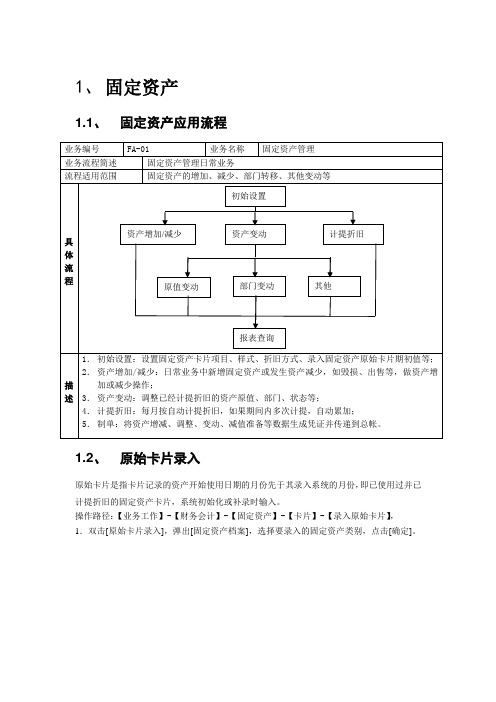
1、固定资产1.1、固定资产应用流程1.2、原始卡片录入原始卡片是指卡片记录的资产开始使用日期的月份先于其录入系统的月份,即已使用过并已计提折旧的固定资产卡片,系统初始化或补录时输入。
操作路径:【业务工作】-【财务会计】-【固定资产】-【卡片】-【录入原始卡片】,1.双击[原始卡片录入],弹出[固定资产档案],选择要录入的固定资产类别,点击[确定]。
2.进入固定资产卡片空白录入界面。
3.按业务录入固定资产卡片并保存。
1.3、资产增加"资产增加"即新增加固定资产卡片,在系统日常使用过程中,可能会购进或通过其他方式增加企业资产,该部分资产通过"资产增加"操作录入系统。
当固定资产开始使用日期的会计期间=录入会计期间时,才能通过"资产增加"录入。
操作路径:【业务工作】-【财务会计】-【固定资产】-【卡片】-【资产增加】,1.双击[资产增加],弹出[固定资产档案],选择要录入的固定资产类别,点击[确定]。
2.进入固定资产卡片空白录入界面,在录入界面按业务录入固定资产卡片。
资产在使用过程中,总会由于各种原因,如毁损、出售、盘亏等,退出企业,该部分操作做"资产减少"。
操作路径:【业务工作】-【财务会计】-【固定资产】-【资产处置】-【资产减少】,1.双击[资产减少]进入资产减少操作窗口,在卡片编号选项中,可以选择原有的固定资产卡片档案,选择要做资产减少的卡片。
2.点击[增加]按钮,选择减少方式,点击[确定]按钮。
1.5、资产变动资产在使用过程中,发生资产重新估价、增加补充设备或改良设备、根据实际价值调整原来的暂估价值、原记固定资产价值有误等等业务时,可以做对应的资产变动来实现:操作路径:【业务工作】-【财务会计】-【固定资产】-【变动单】,下面以原值增加为例进行操作说明:1.双击[原值增加],出现固定资产变动单,在单中录入增加金额,变动原因等内容,点击[保存]按钮即可。
金蝶EAS新企业初始化操作步骤

E A S新设帐套初始化操作步骤以下操作建议用管理员账户操作;●新设帐套组织单元在金蝶EAS主界面,选择企业建模->组织机构->组织单元进入“组织单元”主界面,如下图如果是新建企业,那么一般只选择行政组织和财务组织;●科目表分配在金蝶EAS主界面,选择企业建模->辅助数据->财务会计数据进入“会计科目”主界面,如下图分配科目表设置启用期间及关联在金蝶EAS主界面,选择系统平台->系统配置->系统状态控制进入“系统状态控制”主界面,如下图一般企业只用了出纳、固定资产、总账模块,按上述顺序将三个模块的“启用期间”选择启用的期间即可;关联操作:先进行出纳模块与总账模块的关联;完成初始化操作1.总账初始化1.在金蝶EAS主界面,选择〖应用中心〗→〖财务会计〗→〖总账〗→〖初始化〗,双击辅助账科目初始余额录入,进入“辅助账初始化”界面:录入完成辅助核算的相关信息2.在金蝶EAS主界面,选择〖功能菜单〗→〖财务会计〗→〖总账〗→〖初始化〗,双击〖科目初始余额录入〗,进入到〖科目余额初始化〗界面注:如果是新公司无初始化数据时,直接点全部结束初始化全部科目的初始化数据录入完成后,可以通过检查数据内部固定的相互关系期初借方余额合计数=期初贷方余额合计数、本年累计借方合计数=本年累计贷方合计数是否满足来核对数据录入是否正确,该项检查流程由系统通过“试算平衡”来实现;在“科目初始余额录入”界面, <币别>选择<综合本位币>或<综合报告币>时,选择菜单〖文件〗 〖试算平衡〗或单击工具栏的试算平衡,打开试算平衡结果显示窗口,系统核对录入的数据无误,给出试算平衡的提示,此时,就可以进行〖结束初始化〗操作了;否则给出详细不平的信息提示试算结果不平衡,需要用户重新检查数据录入的正确性;试算平衡后即可结束初始化注:如果是新公司无初始化数据时,直接点结束初始化2.出纳初始化出纳系统初始化是指将出纳系统启用期间前的现金、银行存款、银行对账单、未达帐初始余额数据录入EAS系统;主要内容包括:现金/银行账户初始余额和未达账项的录入、平衡检查、结束初始化和反初始化在金蝶EAS主界面,选择〖应用中心〗->〖财务会计〗->〖出纳管理〗->〖出纳初始化〗,进入“出纳管理初始化”界面;如图注:如果是新公司无初始化数据时,直接点结束初始化3.固定资产初始化在金蝶EAS主界面,选择〖应用中心〗->〖财务会计〗->〖固定资产〗->〖初始化〗,进入“固定资产卡片初始化”界面通过新增按钮进行初始化卡片录入,然后结束初始化;注:如果是新公司无初始化数据时,直接点结束初始化部分参数设置1.总账参数在金蝶EAS主界面,选择〖应用中心〗->〖系统平台〗->〖系统配置〗->〖参数设置〗,如图进入界面后,选择〖参数设置〗->〖财务会计〗->〖总账〗->〖其他参数〗,如图2.出纳参数3.固定资产参数固定资产对账方案设置从金蝶EAS的主界面,选择〖财务会计〗->〖固定资产〗->〖期末处理〗->〖固定资产对账〗出现自动对账对话框:对相关信息进行设置,如下图:●系统关联所有系统结束初始化后,进入系统平台在金蝶EAS主界面,选择系统平台->系统配置->系统状态控制进入“系统状态控制”主界面,如下图:●用户组织范围增加用系统管理员进入用户管理,新增相关用户及将新增企业的组织管理增加至相关人员中;在金蝶EAS主界面,选择用户管理->系统配置->系统状态控制进入“系统状态控制”主界面,如下图:。
T6总账、库存、应收、固定资产、销售、核算操作流程步骤

操作流程步骤一、期初操作1 应收管理中→设置→期初余额录入并保存2 总账→期初余额→相对应的应收账款科目引入3 固定资产初始化→与财务系统进行对账科目选固定资产队长科目对应固定资产,计折旧对账科目对应累计折旧4销售管理→设置→期初录入→期初发货单录入已发货单但未开票也未形成应收账款的发生存货5 库存管理→初始设置→期初数据→期初结存→实际价录入存货并保存和审核6 存货核算→初始设置→期初数据→期初余额→选仓库→取数→会自动录入库存管理中的存活数据→录入完成在记7 总账→设置→期初余额→对应库存存货的会计科目中录入存货余二、固定资产模块设置操作1总账→设置→选项→编辑→可修改凭证设置内容2固定资产→选项→编辑→可填入固定资产缺省入帐科目(固定资产),累计折旧缺省入帐科目(累计折旧)固定资产→设置→部门对应折旧科目→设置各部门对应的折旧科目为管理费用、营业费用等资产类别→可分为房屋建筑、运输设备、电器设备等增减方式→直接购入→对应入帐科目设为银行存款等三、固定资产期初余额录入固定资产→卡片→录入原始卡片→记录所有原始卡片的原值和累计折旧合计数,到总账→期初余额→固定资产科目填入合计数,在累计折旧科目也填入合计数固定资产→处理→对账→验证固定资产模块和总账是否平衡四、供应链各模块基础设置1销售管理→销售选项→可根据自身实际业务流程选择2库存管理→初始设置→选项→可根据自身实际情况选择3存货核算→初始设置→选项录入→采用默认或可自行修改存货核算→科目设置→存货科目→设置各类存货的借方入帐科目,采用计划价时,也同时设置材料成本差异对方科目→按收发类别设置对方科目,例如:应付账款、主营业务成本、生产成本等五、应收模块基础设置1 应收款管理→设置→初始设置→应收科目为—应收账款销售收入科目为主营业务收入,税金科目为—应交增值税(销项税额)结算方式科目设置→结算方式分为现金和支票1各模块填制凭证操作流程一、固定资产增加1 固定资产→卡片→资产增加→确认→输入固定资产内容→保存2 在进入批量制单中→选中制单生成凭证并保存3 固定资产→处理→计提本月折旧→生成折旧凭证并保存4 完成本月固定资产业务后进入处理→月末结账→开始结账(注意:在固定资产月末结账时,一定要把生成的有关固定资产的凭证现在总账中进行记账)二、采购业务1 库存管理→日常业务→入库→采购入库单→增加→填写采购物品(用实际价)后保存并审核→退出2 进入存货核算模块→业务核算→正常单据记账→全选后记账→退出3 存货核算→财务核算→生成凭证→点选择→全选后确定→全选后确定→生成→生成后保存→退出三、材料出库业务1 库存管理→出库→材料出库单→增加→填入出库材料内容后(用计划价时,只填数量,不填单价)保存并审核→退出2 进入存货核算模块→业务核算→正常单据记账→全选后确定→全选后记账→退出3 财务核算→生成凭证→选择→全选后确定→全选后确定→生成→生成凭证(注意:如果是采用计划价时,此时生成的凭证也只是计划价,差异需要在进行期末处理后才能带出来)四、产成品入库业务1 库存管理中→日常业务→产成品入库单→录入生产成本对应的产成品数量金额后保存并审核→退出2 存货核算中→业务核算→正常单据记账→全选后确定→全选后记账→退出3 财务核算→生成凭证→选择全选后确定→全选后确定→生成凭证后保存→退出五、销售业务1 销售管理→销售订货→销售订单→增加→录入内容后保存并审核2 业务→开票→销售专用发票(无税时可选销售普通发票)→增加→生单→选订单→显示→一下都选择订单后确定→保存→复核(选复核后自动生成应收款)→退出3 进入应收款管理→日常管理→应收单据处理→应收单据审核→确定→全选后审核4 制单处理→选发票制单后确定→全选后制单→生成凭证保存5 收到应收帐时进入收款单据处理→收款单据录入→增加→录入收款单内容后保存并审核→可以采用立即制单或到制单处理中生成凭证后保存→退出6 核销处理→手工核销→选择收到应收款的内容后确认→上边为收款单、下边为应收单,选择对应后保存,应收单和收款单便消除7 应收款管理本月业务完成后进入月末结账,选中结账月份→下一步→确定后结账完毕8 进入库存管理→出库→销售出库单→审核→退出9 进入存货核算→正常单据记账全选后确定→全选后记账10 财务核算→生成凭证→选择→全选后确定→全选后确定→合成→生成凭证(主营业务成本)六、供应链结账1 销售管理→销售月末结账2 库存管理→月末结账3 存货核算→业务核算→期末处理→全选后确定(产生差异后制单形成凭证已在前面介绍)4 存货核算→业务核算→月末结账七、总账结账1 在总账填制完所有其他内容的凭证2 进行审核和记账3 进行期末结转处理4 结账八、进入UFO报表文件→新建→格式→报表模板→选2007年新会计制度一般企业→转换格式为据→数据→关键字→录入→确认→是。
金蝶EAS固定资产操作手册之财务人员版

固定资产操作手册之财务人员版目录1.系统路径 (3)2.基础设置 (3)2.1固定资产类别 (3)2.2使用状态 (6)2.3变动方式 (6)2.4经济用途 (6)2.5存放地点 (6)3.初始化 (8)4.日常核算 (13)4.1固定资产新增 (13)4.2固定资产查询 (14)4.3固定资产变更 (16)4.4固定资产清理 (18)4.5固定资产盘点 (21)5.折旧管理 (25)5.1折旧计提 (26)5.2折旧维护 (27)6.报表统计 (28)7.期末处理 (28)7.1期末对账 (28)7.2期末结账 (33)固定资产是企业资产的重要组成部分,它为企业生产经营活动提供必要的物质条件。
在本章中我们将会介绍作为财务人员,应该如何操作固定资产模块。
1.系统路径财务会计----固定资产2.基础设置在进行固定资产的日常业务操作之前,我们需要先对固定资产系统做使用前的基础设置,具体包括固定资产类别、使用状态、变动方式、经济用途,这四项内容是由集团统一规划制定的,各分子公司只需要将集团制定的内容引入到各自的组织中即可。
2.1固定资产类别系统路径:财务会计----固定资产---基础设置---固定资产类别双击“固定资产类别”,打开如下界面可以看到,首次进入时,该界面下是没有内容的,我们需要将集团统一规划的内容引入过来,具体操作为点击工具栏上的“引入”按钮,如下会弹出如下界面在该界面上,我们首先点击“全选”按钮,然后点击左下角的“引入”,完成后系统会提示引入成功,如下点击确定后退出,我们可以看到已经引入进来的内容2.2使用状态系统路径:财务会计----固定资产---基础设置---使用状态在该界面下我们需要做的和2.1中相似,操作相同,此处不再赘述。
2.3变动方式系统路径:财务会计----固定资产---基础设置---变动方式在该界面下我们需要做的和2.1中相似,操作相同,此处不再赘述。
2.4经济用途系统路径:财务会计----固定资产---基础设置---经济用途在该界面下我们需要做的和2.1中相似,操作相同,此处不再赘述。
固定资产操作流程
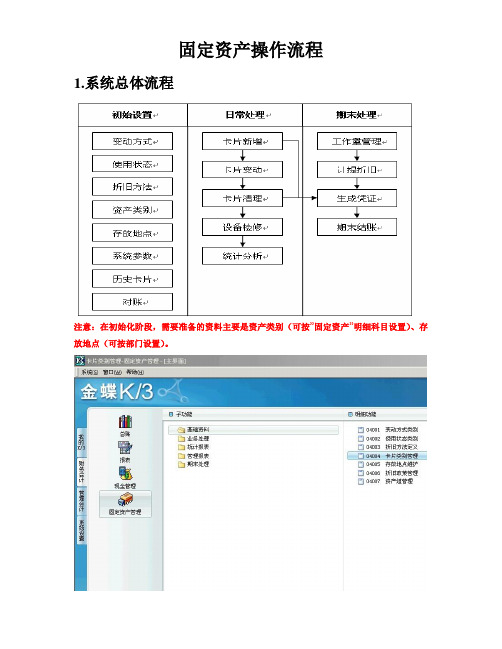
固定资产操作流程1.系统总体流程注意:在初始化阶段,需要准备的资料主要是资产类别(可按”固定资产”明细科目设置)、存放地点(可按部门设置)。
双击卡片类别管理,进入新增界面点击新增进入以下界面,(代码自定义,名称可按固定资产明细科目设置,其余项目可以不填由卡片来设定,注意:折旧状态一定设为“由使用状态决定是否提折旧”)2.卡片新增注意:在新增卡片界面注意各数据项说明,保存后应检查折旧率、折旧额是否正确数据项说明:(注:带*符号的为必录项)3.卡片修改操作前提:已录入的卡片,如果还没有被审核,或者系统还没有进行结账,处于当期,则还可以对卡片进行修改或删除,否则只能对卡片进行变动或清理,来改变卡片的数据资料要在系统中进行卡片的修改,操作方法说明如下:1)登录K/3客户端主控台后,进入固定资产管理系统,单击【业务处理】→【卡片查询】,在弹出的过滤条件设置界面中,设置好过滤条件后单击【确定】(如果记得住固定资产编码,则按编码过滤是最快最直接的,如果记不住,则建议可按制单人、期间进行过滤)2)进入“卡片管理”界面后,选中要修改的卡片,单击【编辑】,系统将打开该卡片供用户修改编辑。
如果卡片是以前期间录入的,或者是被审核过的卡片,则卡片上的按钮都是灰色的,不允许用户进行修改操作;3)修改卡片的操作与卡片录入是一样的,修改完成后,单击【确定】即可保存并退出。
对于当期新增的卡片记录,如果不再需要了,也可以在“卡片管理”界面,选中该卡片记录,单击【删除】,即可删除该卡片4.固定资产变动处理固定资产变动业务可包括两个方面:• 一是对价值信息的变更,包括1)对固定资产的后续支出,如果使可能流入企业的经济利益超过原先的估计,例如延长固定资产的使用寿命,或使产品的质量实质性提高,或是产品成本实质性降低,则可予以资本化,计入固定资产的账面价值,这时可利用系统的固定资产变动功能,调整固定资产原值;2)根据企业的实际情况,对固定资产折旧方法、预计使用寿命、预计净残值等折旧要素进行变更,并经有关各方批准备案后,也可利用系统的固定资产变动功能进行调整,系统从下期开始将按变动后的折旧要素计提折旧。
固定资产系统操作流程
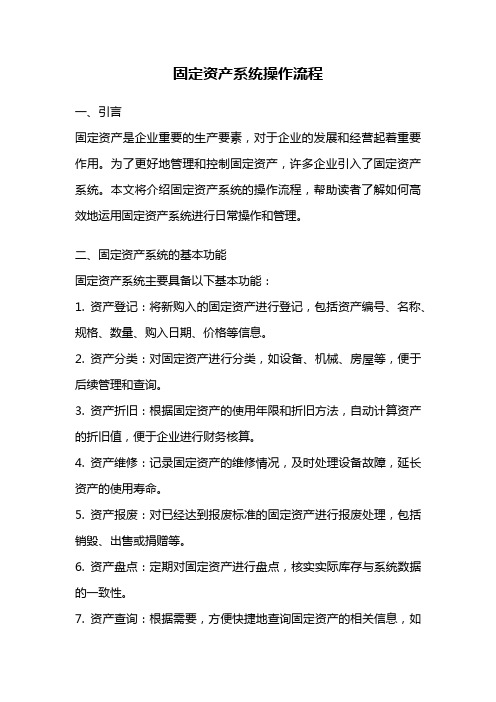
固定资产系统操作流程一、引言固定资产是企业重要的生产要素,对于企业的发展和经营起着重要作用。
为了更好地管理和控制固定资产,许多企业引入了固定资产系统。
本文将介绍固定资产系统的操作流程,帮助读者了解如何高效地运用固定资产系统进行日常操作和管理。
二、固定资产系统的基本功能固定资产系统主要具备以下基本功能:1. 资产登记:将新购入的固定资产进行登记,包括资产编号、名称、规格、数量、购入日期、价格等信息。
2. 资产分类:对固定资产进行分类,如设备、机械、房屋等,便于后续管理和查询。
3. 资产折旧:根据固定资产的使用年限和折旧方法,自动计算资产的折旧值,便于企业进行财务核算。
4. 资产维修:记录固定资产的维修情况,及时处理设备故障,延长资产的使用寿命。
5. 资产报废:对已经达到报废标准的固定资产进行报废处理,包括销毁、出售或捐赠等。
6. 资产盘点:定期对固定资产进行盘点,核实实际库存与系统数据的一致性。
7. 资产查询:根据需要,方便快捷地查询固定资产的相关信息,如资产位置、使用部门等。
三、固定资产系统操作流程1. 资产登记流程(1)进入固定资产系统,选择资产登记功能。
(2)填写资产登记表,包括资产名称、规格、数量、购入日期、价格等信息。
(3)系统生成唯一的资产编号,并将相关信息保存到数据库中。
(4)将资产编号标识在实物资产上,便于后续的资产管理和追踪。
2. 资产分类流程(1)进入固定资产系统,选择资产分类功能。
(2)根据企业的实际情况,选择适当的资产分类方式,如按照设备类型、使用部门等进行分类。
(3)将已登记的资产按照分类方式进行归类,系统自动将其进行分类标识。
3. 资产折旧流程(1)进入固定资产系统,选择资产折旧功能。
(2)选择需要进行折旧计算的资产,系统自动根据资产的使用年限和折旧方法进行折旧计算。
(3)系统自动生成折旧凭证,将折旧值反映到企业的财务报表中。
4. 资产维修流程(1)进入固定资产系统,选择资产维修功能。
固定资产操作说明

固定资产操作说明
1、先进行固定资产初始化。
2、当有业务处理发生后,不能再进行初始化,只有通过业务处理进行增减。
3、固定资产财务相关的数据在财务处理--<固定资产数据录入>中录入,录入固定资产的
原值、净值、残值、月折旧金额、折旧年限等数据。
4、固定资产增减后需要进行审核,审核在财务处理中的<固定资产变动审核处进行>。
5、固定资产折旧是根据是否折旧标志为“Y”也就时折旧的,且资产净值磊于残值的才进
行折旧。
当月增加的,下月开始提折旧,当月减少的,当月照提折旧。
一个月只能进行一次折旧。
6、当需要取消折旧时,用<固定资产折旧弃审>取消折旧,从而能再次提折旧。
7、若提了完折旧后某资产需要再提折旧,可用<固定资产补提折旧>功能。
若要取消补
提折旧,可用窗口中的反提功能。
- 1、下载文档前请自行甄别文档内容的完整性,平台不提供额外的编辑、内容补充、找答案等附加服务。
- 2、"仅部分预览"的文档,不可在线预览部分如存在完整性等问题,可反馈申请退款(可完整预览的文档不适用该条件!)。
- 3、如文档侵犯您的权益,请联系客服反馈,我们会尽快为您处理(人工客服工作时间:9:00-18:30)。
【固定资产初始化实训指导】
1、建立固定资产帐套
(1)执行“用友ERP-U8→财务会计→固定资产”命令。
系统弹出“这是第一次打开此帐套,还未进行过初始化,是否进行初始化?”提示框。
(2)单击“是”按钮,打开“固定资产初始化向导—约定及说明”对话框。
(4) 系统自动提示进行账套初始化,单击“是”,点击“下一步”。
(5)选择账套启用月份9月,单击“下一步”;在“主要折旧方法”框内选择折旧方法为“平均年限法(一)”,在“折旧汇总分配周期”框中选择期间:1个月,打勾选择“当(月初已计提月份=可使用月份/1)时将剩余折旧全部提足”,单击“下一步”。
(6)选择资产编码方式为自动编码,单击下拉框选择“类别编码+部门编码+序号”,卡片序号长度为:6,单击“下一步”。
(4)打勾选择与财务系统进行对账,单击下拉标签选择固定资产对账科目和累计折旧对账科目;在“在对账不平衡情况下允许固定资产月末结账”框打勾,单击“下一步”,在显示的内容确认无误后,单击“完成”。
2、设置选项
(1)执行“用友ERP-U8→财务会计→固定资产”命令。
(2)执行“设置→选项”命令,打开“选项”窗口。
(3)单击“编辑”按钮,单击“与财务系统接口”选项卡,设置固定资产默认入账科目为1501固定资产;累计折旧默认入账科目为1502累计折旧;固定资产减值默认入账科目为1505固定资产减值准备。
(4)单击“确定”按钮返回。
3、设置固定资产类别
(1)执行“设置→资产类别”,进入“类别编码表”窗口。
(2)单击“增加”按钮,输入类别名称“房屋建筑物”,净残值率“5%”;选择计提属性“正常计提”,折旧本法“平均年限法(一)”,卡片样式“通用样式”,单击“保存”按钮。
(3)同理,完成其他资产类别的设置。
4、设置部门和对应折旧科目
(1)执行“用友ERP-U8→财务会计→固定资产”命令。
(2)执行“设置→部门对应折旧科目”命令,进入“部门编码表—列表视图”窗口。
(3)选择“综合部”所在行,单击工具栏中的“修改”,打开“部门编码表—列表视图”窗口。
(4)在“折旧科目”栏录入或选择“管理费用—折旧费”。
(5)单击“保存”。
系统弹出“是否将综合部的所有下级部门的折旧科目替换为[折旧费]?”信息提示对话框,单击“是”按钮。
替换之后,即可看到综合部下的总经理办公室、财务部对应折旧科目均修改为“管理费用—折旧费”。
(6)同样的方法继续完成其他部门对应的折旧科目的设置。
5、设置增减方式的对应科目
(1)执行“用友ERP-U8→财务会计→固定资产”命令。
(2)执行“设置→增减方式”命令,进入增减方式窗口。
(3)在左侧列表框中,单击“直接购入”增加方式,单击“修改”按钮。
(4)输入对应入账科目“工行存款(10021)”,单击“保存”按钮。
(5)同理,输入减少方式“损毁”的对应入账科目“固定资产清理(1701)”。
6、录入固定资产卡片
(1)执行“用友ERP-U8→财务会计→固定资产”命令。
(2)执行“卡片→录入原始卡片”命令,打开“资产类别参照”窗口。
(3)双击固定资产分类编码表中的“交通设备”,再单击“交通设备”下级类别中的“奥迪车”。
(4)单击“确定”按钮,进入“固定资产卡片”窗口。
(5)在“固定资产名称”栏录入“奥迪车”,单击部门名称栏,再单击“部门名称”按钮,打开“固定资产—本资产部门使用方式”窗口。
(6)单击“确定”按钮,打开“部门参照”窗口。
(7)选择“总经办公室”,单击“确定”按钮。
(8)在“开始使用日期”栏录入“2001-01-01”,在“原值”栏录入“250000,在“累计折旧”栏录入“69270.83”。
(9)单击“保存”按钮,系统提示“数据成功保存!”。
(10)单击“确定”按钮。
以同样的方式继续录入其他固定资产卡片。
(11)执行“处理→对账”命令,系统将固定资产系统录入的明细资料数据汇总并与财务核对,显示与财务对账结果,单击“确定”按钮返回。
